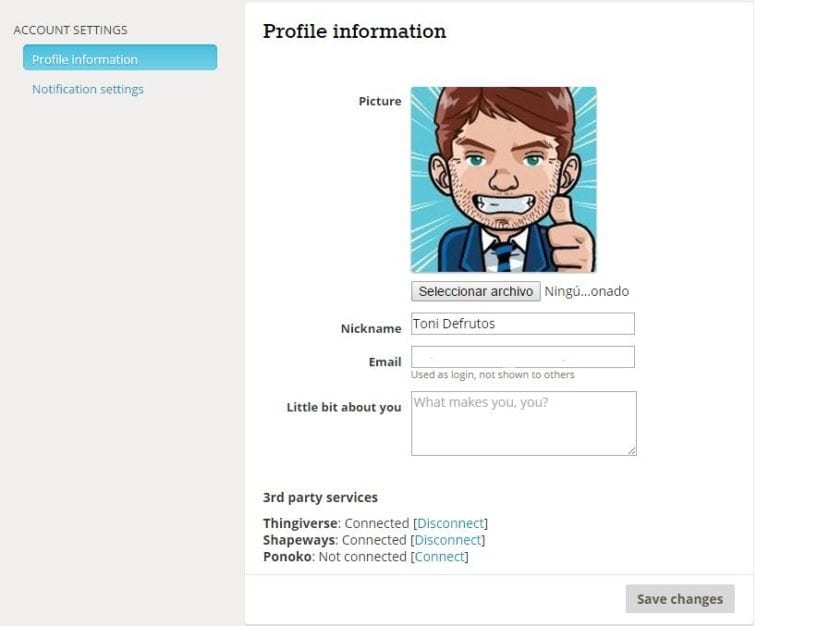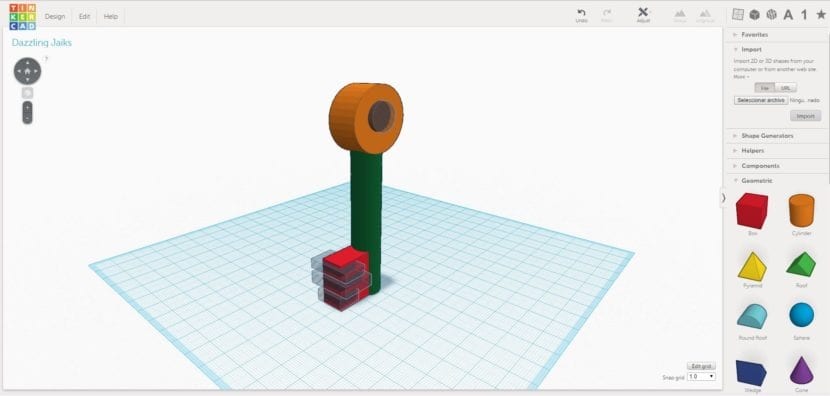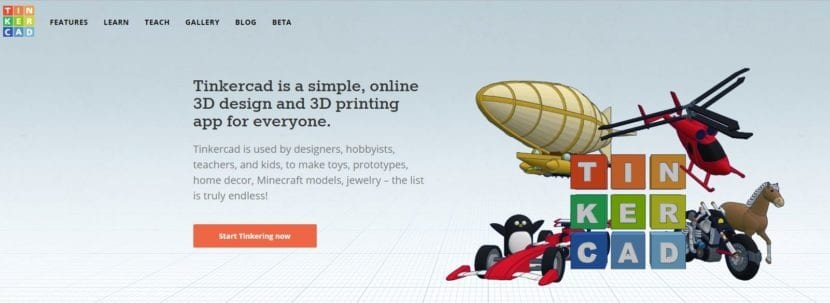
In diesem Artikel zeigen wir Ihnen, wie man es benutzt Tinkercad, möglicherweise die einfachste Software, die es gibt, um in 3D zu entwerfen.
Tinkercad ist eine Webplattform, die in den Autodesk-Produktkatalog integriert ist. Wenn Sie alles online erledigen, ist es nicht erforderlich, dass wir absolut nichts auf unserem PC installieren. Wir werden auch ein Cloud-Backup unserer Designs haben. Das sind alles Vorteile.
Es ist großartig, dass Sie den Tag damit verbringen, sich die von der Community modellierten Objekte anzusehen. Aber es ist Zeit für Sie, Maßnahmen zu ergreifen und Ihre eigenen Designs zu entwickeln. Keine Sorge, rein HardwareLibre Wir wissen, dass es beängstigend sein kann, sich zu überlegen, mit welchem Programm man unter den Hunderten beginnen soll. Deshalb, In Fortsetzung unserer Artikelserie zum Erlernen der Verwendung haben wir uns entschlossen, Ihnen diese Plattform zu zeigen.
Erste Schritte
Als erstes müssen Sie sich im Web registrieren. Im Profil sehen Sie, dass Sie unter anderem die Möglichkeit haben Verbinde Tinkercad mit deinem Thingiverse-Profil. Dies ist der Moment, in dem Sie unseren Artikel lesen, falls Sie dies noch nicht getan haben Thingiverse. Lerne es zu benutzen.
Sobald du hast Dashboard-Zugriff Sie können neue Designs erstellen und die bereits erstellten ändern. Sie können auch SLT-Dateien hochladen und herunterladen
Erstes Design
zu Beginnen Sie mit einem Design Sie müssen Ziehen Sie geometrische Formen vom rechten Feld zum mittleren Raster.
Klicken Sie mit dem Rechts und ziehen Sie die Maus, die wir können Winkel ändern mit denen wir das sehen Armaturenbrett.
Mit dem Mausrad steuern wir den Zoom.
Wenn wir auf eine Form klicken und die Maus ziehen, bewegen wir sie im gesamten Arbeitsbereich.
Auswahl jeder Form, einige weiße Punkte Das erlauben uns Größe ändern auf allen drei Achsen.
Auswahl jeder Form, einige schwarze Pfeile Das erlauben uns Objekte drehen in jeder Ebene
Wir können seine Farbe für jedes Objekt definieren oder es als Loch definieren
Wählen Sie mehr als eine Form aus und tun Sie es Klicken Sie auf die Schaltfläche "Gruppe" die wir verschmelzen auf einem einzelnen Objekt.
Wenn wir Formen mit Lochformen hinzufügen, werden ihre Flächen subtrahiert, indem sie als einzelnes Objekt definiert werden.
Wir haben auch die Schaltfläche "Gruppierung aufheben" das erlaubt uns Zusammenführungen rückgängig machen frühere Formulare.
Und schließlich mit dem Taste "Anpassen / Ausrichten" wir Formen ausrichten bevor sie zusammengeführt werden
Im Portal gibt es einige weitere Optionen, aber mit den von mir erläuterten haben Sie genug, um zu beginnen. Ich habe gerade einen Schlüssel wie den alten gemacht, der mit einer Größe von wenigen Zentimetern großartig gedruckt werden könnte, und wir könnten ihn als Schlüsselbund verwenden
Laden Sie unser Design herunter
Nun, da wir unsere haben Design muss einfach Laden Sie es im STL-Format herunter aus dem Menü Design / Download für den 3D-Druck zur Verwendung mit unserem Drucker.